Photoshop制作立体效果的游戏应用图标
文章来源于 未知,感谢作者 Jeffrey 给我们带来经精彩的文章!先看看效果图
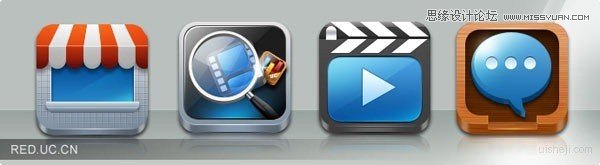
应用的时代到来?毋庸置疑的回答是“Yes!”。无论是PC、Web还是移动终端,都迎来自己“应用化”的春天。当然,随着UC8.0各线浏览器产品的发布,UC浏览器的粉丝们不难发现,“应用化”的道路上出现了大家挚爱的UC嘞,可喜可贺呀!
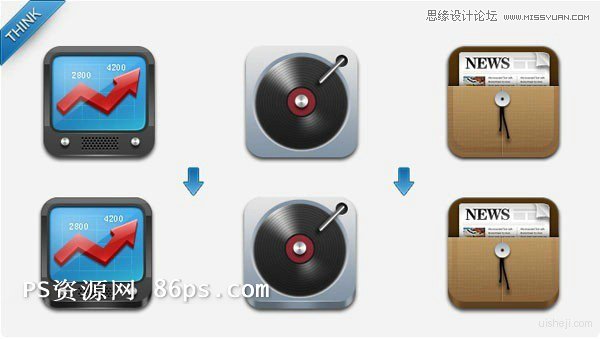
找好自己的风格!这是我们开始图标设计之前需要想好的。平面的?立体的?写实的?卡通的?等等。这个过程也许很长,也许会很短。灵感这东西很难琢磨。
当我们想好大体的形状,我们就可以先动手画几个“模拟”图标,这时候的图标画的不必太过复杂,能有个感觉就好。最后咱们UC选择了较为立体的图标风格来进行设计嘞。
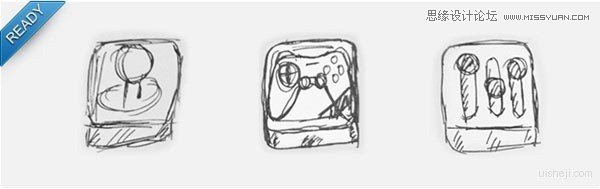
今天咱们一起绘制一个简单的“游戏中心”的图标,跟大家分享一下图标绘制过程的一些方法和心得吧。那我们开始!首先我们先用铅笔啦圆珠笔啥的画个草图,找个自己满意的形,哈哈,就定第二个图的了。(画的很丑——||大家将就瞅瞅!)

Stept1:这就是我们今天要一起绘制的“游戏中心”的图标啦。第一步咱们先把图标“宽衣解带”一下。这个图标主要可以分解为两个部分,一个“外框”和一个“游戏手柄”。
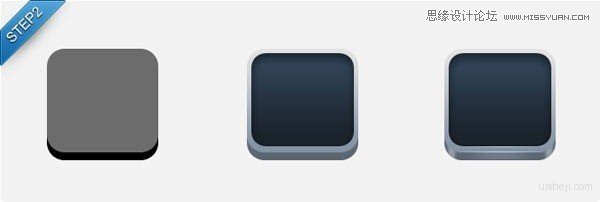
Stept2:先用圆角矩形工具画出两个交叠的圆角立体矩形,这个就是我们外框的基本形了。接下来我们对其进行渐变着色。在圆角处添加高光,使得整个立体图形更加自然圆滑,同时在明暗区分较强颜色区隔处增加1px的高光边线,使得图标更显质感。
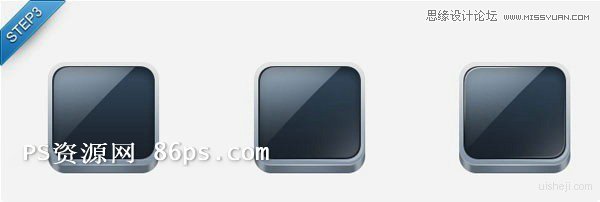
Stept3:我们开始绘制暗底区域的高光,这边值得注意的是,我们绘制的高光区域要在暗底选中区域的基础上内收缩1px,使得高光区与暗底间存在明显的间隔,同时为了使绘制的高光区更有色感,我们要进行“二次混合模式叠加”,第一次使用“叠加”的混合模式,第二次则使用“滤色”的混合模式。
为了使绘制的高光区更富有质感,我们在原有的高光区基础上,添加1px的高光亮边,这么一来,图标就更晶莹剔透咯。
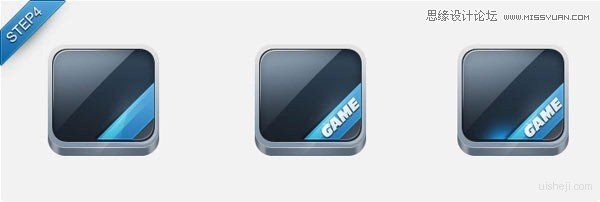
 情非得已
情非得已
-
 Photoshop设计撕纸特效的人物海报教程2020-10-28
Photoshop设计撕纸特效的人物海报教程2020-10-28
-
 Photoshop制作立体风格的国庆节海报2020-10-10
Photoshop制作立体风格的国庆节海报2020-10-10
-
 Photoshop设计撕纸特效的人像海报2020-03-27
Photoshop设计撕纸特效的人像海报2020-03-27
-
 图标设计:用PS制作奶油质感手机主题图标2019-11-06
图标设计:用PS制作奶油质感手机主题图标2019-11-06
-
 图标设计:用PS制作中国风圆形APP图标2019-11-01
图标设计:用PS制作中国风圆形APP图标2019-11-01
-
 手机图标:用PS设计儿童贴画风格的APP图标2019-08-09
手机图标:用PS设计儿童贴画风格的APP图标2019-08-09
-
 电影海报:用PS制作蜘蛛侠海报效果2019-07-09
电影海报:用PS制作蜘蛛侠海报效果2019-07-09
-
 创意海报:用PS合成铁轨上的霸王龙2019-07-08
创意海报:用PS合成铁轨上的霸王龙2019-07-08
-
 电影海报:用PS设计钢铁侠电影海报2019-07-08
电影海报:用PS设计钢铁侠电影海报2019-07-08
-
 立体海报:用PS制作创意的山川海报2019-05-22
立体海报:用PS制作创意的山川海报2019-05-22
-
 Photoshop设计猕猴桃风格的APP图标2021-03-10
Photoshop设计猕猴桃风格的APP图标2021-03-10
-
 Photoshop制作逼真的毛玻璃质感图标2021-03-09
Photoshop制作逼真的毛玻璃质感图标2021-03-09
-
 Photoshop结合AI制作抽象动感的丝带2021-03-16
Photoshop结合AI制作抽象动感的丝带2021-03-16
-
 Photoshop结合AI制作炫酷的手机贴纸2021-03-16
Photoshop结合AI制作炫酷的手机贴纸2021-03-16
-
 Photoshop设计猕猴桃风格的APP图标
相关文章2212021-03-10
Photoshop设计猕猴桃风格的APP图标
相关文章2212021-03-10
-
 Photoshop制作逼真的毛玻璃质感图标
相关文章2102021-03-09
Photoshop制作逼真的毛玻璃质感图标
相关文章2102021-03-09
-
 图标设计:用PS制作奶油质感手机主题图标
相关文章11692019-11-06
图标设计:用PS制作奶油质感手机主题图标
相关文章11692019-11-06
-
 图标设计:用PS制作中国风圆形APP图标
相关文章8772019-11-01
图标设计:用PS制作中国风圆形APP图标
相关文章8772019-11-01
-
 简约图标:用PS制作荷花形态的APP图标
相关文章11812019-08-15
简约图标:用PS制作荷花形态的APP图标
相关文章11812019-08-15
-
 手机图标:用PS设计儿童贴画风格的APP图标
相关文章13392019-08-09
手机图标:用PS设计儿童贴画风格的APP图标
相关文章13392019-08-09
-
 设计图标:用PS设计拟物风格的APP图标
相关文章16132019-08-05
设计图标:用PS设计拟物风格的APP图标
相关文章16132019-08-05
-
 手机图标:用PS制作拟物风格手机APP图标
相关文章15532019-07-12
手机图标:用PS制作拟物风格手机APP图标
相关文章15532019-07-12
